Οι κορυφαίες 30 συντομεύσεις πληκτρολογίου Gmail για εξοικονόμηση χρόνου
Το Gmail(Gmail) είναι ένα ουσιαστικό μέρος της διαδικτυακής επικοινωνίας. Υπάρχουν αρκετές συμβουλές και κόλπα που μπορούν να βελτιώσουν την εμπειρία χρήστη σας στο Gmail(tricks that can improve your user experience on Gmail) . Μπορείτε να μάθετε πώς να αποκλείετε ανεπιθύμητα email(block unwanted emails) , να οργανώνετε τα εισερχόμενά σας ή να προγραμματίζετε και να στέλνετε ομαδικά email(send group emails) .
Ωστόσο, εάν θέλετε να γίνετε πραγματικός ισχυρός χρήστης, θα πρέπει να μάθετε να χρησιμοποιείτε τις συντομεύσεις πληκτρολογίου του Gmail . Όχι μόνο θα σας εξοικονομήσει χρόνο, αλλά θα ενισχύσει επίσης τη συνολική παραγωγικότητά σας. Βρείτε(Find) μερικές από τις πιο χρήσιμες συντομεύσεις πληκτρολογίου παρακάτω και μάθετε πώς να τις ενεργοποιήσετε στο Gmail .

Πώς να ενεργοποιήσετε τις συντομεύσεις πληκτρολογίου του Gmail(How to Enable Gmail Keyboard Shortcuts)
Για να μπορέσετε να αρχίσετε να χρησιμοποιείτε τις συντομεύσεις πληκτρολογίου στο Gmail , πρέπει πρώτα να τις ενεργοποιήσετε στις Ρυθμίσεις(Settings) του λογαριασμού σας . Οι οδηγίες είναι οι ίδιες ανεξάρτητα από το πρόγραμμα περιήγησης που χρησιμοποιείτε για πρόσβαση στο Gmail .
- Ανοίξτε το Gmail στο πρόγραμμα περιήγησής σας και συνδεθείτε στον λογαριασμό σας.
- Επιλέξτε το εικονίδιο(gear icon) με το γρανάζι στην επάνω δεξιά γωνία της οθόνης για πρόσβαση στο μενού Γρήγορες ρυθμίσεις .(Quick settings)

- Επιλέξτε Εμφάνιση όλων των ρυθμίσεων(See all settings) .

- Κάντε κύλιση προς τα κάτω στην ενότητα Συντομεύσεις πληκτρολογίου(Keyboard shortcuts) και επιλέξτε Συντομεύσεις πληκτρολογίου στο(Keyboard shortcuts on) .
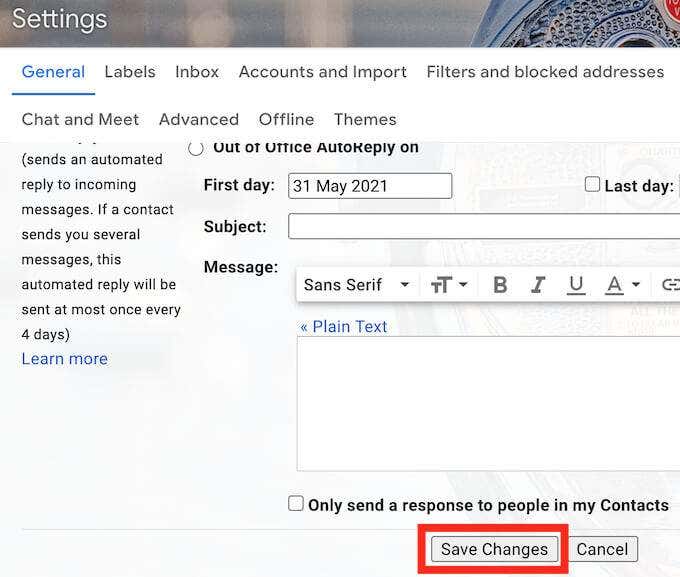
- Κάντε κύλιση προς τα κάτω και επιλέξτε Αποθήκευση αλλαγών(Save Changes) για επιβεβαίωση.
Τώρα έχετε ενεργοποιήσει τις συντομεύσεις πληκτρολογίου και μπορείτε να τις χρησιμοποιήσετε στον λογαριασμό σας στο Gmail .
Συντομεύσεις πληκτρολογίου για τη δημιουργία email στο Gmail(Keyboard Shortcuts for Creating Emails in Gmail)
Η σύνταξη νέων email και απαντήσεων μέσω email είναι κάτι που καταναλώνει τον περισσότερο χρόνο σας όταν εργάζεστε στο Gmail . Χρησιμοποιώντας τις ακόλουθες συντομεύσεις πληκτρολογίου (keyboard shortcuts)Gmail , μπορείτε να δημιουργείτε, να στέλνετε, να προωθείτε και να απαντάτε σε email πιο γρήγορα.

- Δημιουργήστε ένα νέο email (Create a new email )
C – το πλήκτρο C ανοίγει το παράθυρο Νέο μήνυμα .(New Message)
- Δημιουργήστε ένα νέο email σε λειτουργία πλήρους οθόνης (Create a new email in a full-screen mode )
D – το πλήκτρο D ανοίγει το παράθυρο Νέο μήνυμα(New Message) σε πλήρη οθόνη σε μια νέα καρτέλα προγράμματος περιήγησης.
- Στείλτε ένα email (Send an email )
Ctrl + Enter (για Windows) ή Cmd + Enter (για Mac ) – αυτό θα στείλει ένα ανοιχτό email.
- Προώθηση και email (Forward and email )
F – το πλήκτρο F θα προωθήσει ένα ανοιχτό email(forward an open email) .
- Απάντηση σε email (Reply to an email )
R – το πλήκτρο R ανοίγει το παράθυρο απάντησης.
- Απάντηση σε όλους (Reply to all )
A – εάν χρειάζεται να απαντήσετε σε όλους τους παραλήπτες ενός email ταυτόχρονα, χρησιμοποιήστε το κλειδί A.
- Μετακίνηση γύρω από το παράθυρο Νέο μήνυμα (Move around the New Message window )
Tab ή Shift + Tab – κατά τη σύνταξη ενός μηνύματος ηλεκτρονικού ταχυδρομείου, χρησιμοποιήστε αυτές τις συντομεύσεις για να μεταβείτε εμπρός και πίσω από το ένα πεδίο του παραθύρου Νέου μηνύματος(New Message) στο άλλο.
Συντομεύσεις πληκτρολογίου για την οργάνωση του email σας(Keyboard Shortcuts for Organizing Your Email)
Ένα άλλο μεγάλο έργο που φοβούνται οι άνθρωποι είναι η ταξινόμηση(sorting your Gmail) των μηνυμάτων σας στο Gmail και η οργάνωση των εισερχομένων σας. Οι παρακάτω συντομεύσεις θα σας βοηθήσουν να πλοηγηθείτε στα μηνύματα και να διαχειριστείτε τα εισερχόμενά σας πιο αποτελεσματικά.

- Μετακινηθείτε προς τα κάτω (Scroll down )
J – χρησιμοποιήστε το πλήκτρο J για να μετακινηθείτε προς τα κάτω στη λίστα email σας.
- Μετακινηθείτε προς τα επάνω (Scroll up )
K – χρησιμοποιήστε το πλήκτρο K για κύλιση στη λίστα email σας.
- Κάντε κύλιση προς τα κάτω σε ένα νήμα email (Scroll down in an email thread )
N – το πλήκτρο N είναι εύχρηστο όταν χρειάζεται να κάνετε κύλιση σε ένα νήμα email με πολλές συνομιλίες.
- Επισημάνετε ένα μήνυμα ηλεκτρονικού ταχυδρομείου ως μη αναγνωσμένο (Mark an email as Unread )
Shift + U – όταν δεν έχετε χρόνο να ασχοληθείτε με ένα email αλλά δεν θέλετε να το χάσετε σε ένα σωρό άλλα μηνύματα, χρησιμοποιήστε αυτήν τη συντόμευση για να το επισημάνετε ως Μη αναγνωσμένο(Unread) . Για να λειτουργήσει αυτή η συντόμευση, πρέπει πρώτα να ανοίξετε το email ή να το επιλέξετε από τη λίστα.
- Επισημάνετε ένα email ως σημαντικό (Mark an email as Important )
Shift + = – προχωρήστε ένα βήμα παραπέρα και επισημάνετε μια συνομιλία ως Σημαντική(Important) για να βεβαιωθείτε ότι δεν θα τη χάσετε. Ανοίξτε ένα email ή επιλέξτε το από τη λίστα και, στη συνέχεια, χρησιμοποιήστε τη συντόμευση.
- Βρείτε ένα email (Find an email )
/ – χρησιμοποιήστε το πλήκτρο / για να βρείτε γρήγορα ένα email τοποθετώντας τον κέρσορα στη γραμμή αναζήτησης.
- Αρχειοθετήστε ένα email (Archive an email )
E – ανοίξτε ένα email ή επιλέξτε το από τη λίστα και, στη συνέχεια, χρησιμοποιήστε το κλειδί E για να το αρχειοθετήσετε.
- Διαγράψτε ένα email (Delete an email )
Shift + 3 – ανοίξτε ένα email ή επιλέξτε το από τη λίστα και, στη συνέχεια, χρησιμοποιήστε αυτήν τη συντόμευση για να το μετακινήσετε στον Κάδο απορριμμάτων(Trash) .
- Επιλέξτε πολλά μηνύματα ηλεκτρονικού ταχυδρομείου στη σειρά (Select multiple emails in a row )
Shift – όταν πρέπει να επιλέξετε μια δέσμη email ταυτόχρονα (όπως όταν πρέπει να τα διαγράψετε ή να επισημάνετε ως Read/Unread ), επιλέξτε το πρώτο email και, στη συνέχεια, πατήστε και κρατήστε πατημένο το πλήκτρο Shift(Shift) ενώ επιλέγετε τα υπόλοιπα email.
Συντομεύσεις πληκτρολογίου για μορφοποίηση κειμένου(Keyboard Shortcuts for Text Formatting)
Κατά τη σύνταξη ενός email, συχνά χρειάζεται να τονίσετε ορισμένα σημεία για να επιστήσετε την προσοχή του παραλήπτη σε αυτά. Μπορείτε να το πετύχετε εύκολα στο Gmail με τις ειδικές συντομεύσεις πληκτρολογίου για μορφοποίηση κειμένου.
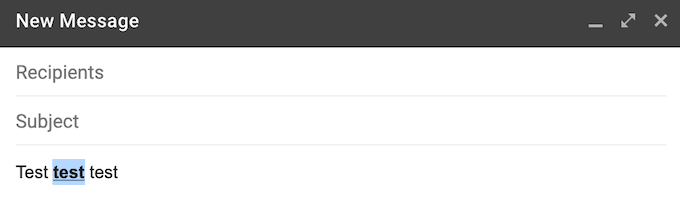
- Εντονο Κείμενο (Bold text )
Ctrl + B (για Windows) ή Cmd + B (για Mac ) – για να λάβετε το εφέ έντονου κειμένου, επισημάνετε το κείμενο που θέλετε να γράψετε έντονη γραφή και, στη συνέχεια, χρησιμοποιήστε τη συντόμευση.
- Πλάγια γραφή κειμένου (Italicize text )
Ctrl + I (για Windows) ή Cmd + I (για Mac ) – για να λάβετε το εφέ κειμένου με πλάγια γραφή, επισημάνετε το κείμενο που θέλετε να κάνετε πλάγια γραφή και, στη συνέχεια, χρησιμοποιήστε τη συντόμευση.
- Υπογράμμιση κειμένου (Underline text )
Ctrl + U (για Windows) ή Cmd + U (για Mac ) – για να λάβετε το υπογραμμισμένο εφέ κειμένου, επισημάνετε το κείμενο που θέλετε να υπογραμμίσετε και, στη συνέχεια, χρησιμοποιήστε τη συντόμευση.
Εάν θέλετε να αναιρέσετε κάποια από τις μορφοποιήσεις, απλώς επισημάνετε το κείμενο και χρησιμοποιήστε ξανά την ίδια συντόμευση. Εναλλακτικά, μπορείτε να χρησιμοποιήσετε την ακόλουθη συντόμευση πληκτρολογίου:
- Αναίρεση τελευταίας ενέργειας (Undo last action )
Ctrl + Z (για Windows) ή Cmd + Z (για Mac ) – για ακύρωση (αναίρεση) της προηγούμενης ενέργειας.
- Εισαγάγετε μια αριθμημένη λίστα (Insert a numbered list )
Ctrl + Shift + 7 (για Windows) ή Cmd + Shift + 7 (για Mac ) – για να προσθέσετε μια αριθμημένη λίστα στο email σας, τοποθετήστε τον κέρσορα στο σημείο που θέλετε να ξεκινά η λίστα σας και χρησιμοποιήστε τη συντόμευση.
- Εισαγάγετε έναν υπερσύνδεσμο (Insert a hyperlink )
Ctrl + K (για Windows) ή Cmd + K (για Mac ) – όταν χρειάζεται να εισαγάγετε μια διεύθυνση URL(URL) στο email σας, επισημάνετε το κείμενο και χρησιμοποιήστε τη συντόμευση για να εισαγάγετε την υπερ-σύνδεση.
- Εισαγάγετε κουκκίδες (Insert bullet points )
Ctrl + Shift + 8 (για Windows) ή Cmd + Shift + 8 (για Mac ) – για να προσθέσετε κουκκίδες στο email σας, τοποθετήστε τον κέρσορα στο σημείο που θέλετε να ξεκινά η λίστα των κουκκίδων και χρησιμοποιήστε τη συντόμευση.
Οι συντομεύσεις πληκτρολογίου "Μετάβαση σε".(The “Go to” Keyboard Shortcuts)
Εάν δεν θέλετε να απομνημονεύσετε πάρα πολλές συντομεύσεις, μπορείτε να περιοριστείτε στο σύνολο συντομεύσεων Μετάβαση στο Gmail . Οι συντομεύσεις Μετάβαση σε επιταχύνουν τρομερά τη διαδικασία πλοήγησης στο Gmail . Μπορείτε να τα χρησιμοποιήσετε για να μεταβείτε από τον ένα φάκελο στον άλλο με μερικά μόνο κλικ. Σημειώστε ότι με αυτές τις συντομεύσεις, πρέπει να πατήσετε τα μεμονωμένα πλήκτρα ξεχωριστά (ένα προς ένα) και όχι ταυτόχρονα.

- Μεταβείτε στα Εισερχόμενα (Go to Inbox )
G + I – χρησιμοποιήστε αυτήν τη συντόμευση για να ανοίξετε τα Εισερχόμενα(Inbox) .
- Μεταβείτε στις συνομιλίες με αστέρι (Go to Starred conversations )
G + S – χρησιμοποιήστε αυτήν τη συντόμευση για να μεταβείτε στα email με αστέρι στο Gmail .
- Μεταβείτε στα Απεσταλμένα μηνύματα (Go to Sent messages )
G + T – χρησιμοποιήστε αυτήν τη συντόμευση για να ανοίξετε τα απεσταλμένα(Sent) μηνύματά σας.
- Μεταβείτε στα Πρόχειρα (Go to Drafts )
G + D – χρησιμοποιήστε αυτήν τη συντόμευση για να μεταβείτε στη λίστα των (D )Πρόχειρων(Drafts) email σας .
- Μεταβείτε στο All mail (Go to All mail )
G + A – χρησιμοποιήστε αυτήν τη συντόμευση για να δείτε όλα τα email σας στην ίδια σελίδα.
- Μεταβείτε στις Επαφές (Go to Contacts )
G + C – χρησιμοποιήστε αυτήν τη συντόμευση για να ανοίξετε τη λίστα επαφών σας.
- Μεταβείτε στο Tasks (Go to Tasks )
G + K – χρησιμοποιήστε αυτήν τη συντόμευση για να ανοίξετε το Google Tasks(Google Tasks) .
Πού να βρείτε τις υπόλοιπες συντομεύσεις πληκτρολογίου στο Gmail(Where to Find the Rest of the Keyboard Shortcuts in Gmail)
Ενώ η γνώση αυτών των συντομεύσεων μπορεί να σας εξοικονομήσει πολύ χρόνο, η απομνημόνευση όλων τους ταυτόχρονα φαίνεται σαν μια δύσκολη και περιττή εργασία. Για να μην αναφέρουμε ότι δεν είναι όλα αυτά, και υπάρχουν πολλές ακόμη συντομεύσεις πληκτρολογίου που μπορεί να σας φανούν χρήσιμες ως χρήστης του Gmail .

Ευτυχώς, υπάρχει μια κύρια συντόμευση πληκτρολογίου που μπορείτε να χρησιμοποιήσετε για να ανοίξετε τη λίστα με όλες τις συντομεύσεις πληκτρολογίου στο Gmail . Είναι Shift + ? . Αυτό θα ανοίξει ένα φύλλο εξαπάτησης στην κορυφή της σελίδας σας στο Gmail με όλες τις συντομεύσεις.
Έχετε χρησιμοποιήσει συντομεύσεις πληκτρολογίου για εργασία στο Gmail στο παρελθόν; Ποιες είναι μερικές από τις αγαπημένες σας συντομεύσεις; Μοιραστείτε την εμπειρία σας χρησιμοποιώντας συντομεύσεις στο Gmail στην παρακάτω ενότητα σχολίων.
Related posts
Εναλλαγή μεταξύ καρτελών σε οποιοδήποτε πρόγραμμα περιήγησης χρησιμοποιώντας συντομεύσεις πληκτρολογίου
Όλες οι συντομεύσεις πληκτρολογίου Zoom και πώς να τις χρησιμοποιήσετε
Οι 20 καλύτερες συντομεύσεις πληκτρολογίου Chromebook
Τι είναι το πλήκτρο Fn στο πληκτρολόγιό σας και τι κάνει;
Πώς να εκτυπώσετε ένα email από το Gmail, το Yahoo, το Outlook και άλλα
Πώς να χωρίσετε ένα κλιπ στο Adobe Premiere Pro
Πώς να βρείτε τους καλύτερους διακομιστές Discord
10 καλύτεροι τρόποι για να αποδείξετε τα παιδιά στον υπολογιστή σας
Τι είναι η λειτουργία Discord Streamer Mode και πώς να τη ρυθμίσετε
Πώς να αλλάξετε τη γλώσσα του πληκτρολογίου στα Windows
Πώς να εντοπίσετε λογισμικό παρακολούθησης ή κατασκοπείας υπολογιστή και email
Πώς να κάνετε οποιονδήποτε ενσύρματο εκτυπωτή ασύρματο με 6 διαφορετικούς τρόπους
Πώς να κάνετε δεξί κλικ με το πληκτρολόγιο σε Windows & Mac
Πώς να κάνετε το Spotify πιο δυνατό και καλύτερο ήχο
Δημιουργήστε συντομεύσεις λειτουργίας ιδιωτικής περιήγησης για το πρόγραμμα περιήγησής σας
OLED vs MicroLED: Πρέπει να περιμένετε;
Ο υπολογιστής σας ενεργοποιείται τυχαία μόνος του;
3 τρόποι για να τραβήξετε μια φωτογραφία ή ένα βίντεο σε ένα Chromebook
4 τρόποι για να βρείτε τις καλύτερες επιλογές Internet (ISP) στην περιοχή σας
Πώς να κατεβάσετε και να εγκαταστήσετε το Peacock στο Firestick
